Створення відсічних контурів у InDesign Creative Suite 5
Досліджуйте, як створення контурів відсікання в Adobe InDesign CS5 допомагає у дизайні, дозволяючи блокувати певні ділянки зображення та обтікати їх текстом.
Коли ви створюєте векторну маску, Photoshop CS6 «маскує» або приховує те, що знаходиться за межами маски, і відображає те, що міститься всередині маски. Якщо ви видалите векторну маску, у вас залишиться весь шар.
Як і всі векторні об’єкти, векторні контури друкуються з повною роздільною здатністю принтера і не залежать від роздільної здатності.
Ви можете будь-коли редагувати фігуру, яку Photoshop зберіг як векторну маску. Просто клацніть мініатюру векторної маски, щоб вибрати її. Потім скористайтеся інструментами «Фігура» та «Перо», щоб відредагувати фігуру.
Ось деякі додаткові дії, які ви можете робити з векторною маскою:
Щоб видалити векторну маску, перетягніть її мініатюру на панелі «Шари» до значка «Кошик» у нижній частині панелі. Ви також можете вибрати шар і вибрати Шар→Векторна маска→Видалити.
Щоб увімкнути або вимкнути векторну маску, клацніть її мініатюру, утримуючи клавішу Shift, на панелі «Шари» або виділіть шар і виберіть «Шар→Векторна маска→Вимкнути (або Увімкнути). Photoshop позначає ескізи вимкнених векторних масок знаком X.
Ви можете перетворити векторну маску на маску шару, вибравши шар і вибравши «Шар→Растеризувати→Векторна маска».
Існує додатковий інструмент для уточнення масок — як векторних, так і піксельних. Виберіть «Вікно→ Властивості», щоб відкрити цю корисну панель. Перемістіть повзунок Feather, щоб пом’якшити краї вашої векторної маски з жорсткими краями. Перетягніть повзунок щільності, щоб керувати непрозорістю областей за межами векторної маски.
Ось як створити векторну маску.
Зробіть одну з двох речей:
Виберіть інструмент «Перо» на панелі інструментів або натискайте Shift+P, доки не буде вибрано інструмент «Перо».
Виберіть будь-який з інструментів «Фігура», крім інструменту «Лінія».
Залежно від вашого вибору на кроці 1, намалюйте свій шлях за допомогою інструмента «Перо» або свою фігуру за допомогою інструмента «Фігура».
Виберіть режим маски на панелі параметрів.
Якщо ви малюєте фігуру інструментом «Перо», вам потрібно закрити контур (біля значка «Перо» з’являється невелике коло). Інакше маска може не бути створена.
Окрім робочого контуру на панелі «Шляхи», ви бачите створення контуру векторної маски шару на панелі «Шляхи».
Зверніть увагу, що зображення приховано за межами шляху векторної маски. Якщо вам потрібно відредагувати контур векторної маски, зробіть це за допомогою інструмента Пряме виділення (біла стрілка).
Відображення зображення буде динамічно оновлюватися під час редагування шляху. Ви також можете трансформувати (масштабувати, обертати тощо) шлях векторної маски.
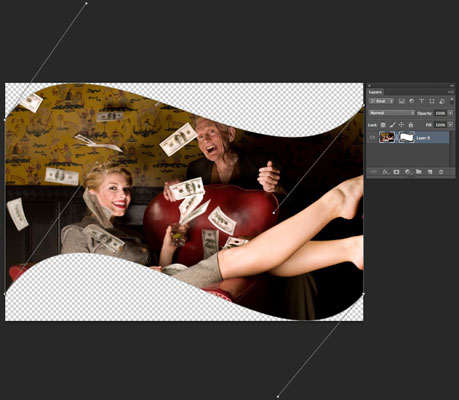
Авторство: ©iStockphoto.com/Andrew Johnson Зображення #6952750
Досліджуйте, як створення контурів відсікання в Adobe InDesign CS5 допомагає у дизайні, дозволяючи блокувати певні ділянки зображення та обтікати їх текстом.
Створення тіні в Adobe Illustrator CS6 — швидкий та простий спосіб додати розмірність та елегантність ілюстрації. Дізнайтеся, як правильно налаштувати тінь для ваших об’єктів.
Дізнайтеся, як застосувати прозорість до SVG-графіки в Illustrator. Дізнайтеся, як виводити SVG із прозорим фоном та застосовувати ефекти прозорості.
Після імпортування зображень у Adobe XD у вас не буде великого контролю за редагуванням, але ви можете змінювати розмір і обертати зображення, як і будь-яку іншу форму. Ви також можете легко округлити кути імпортованого зображення за допомогою кутових віджетів. Маскування зображень Визначаючи закриту форму […]
Коли у вашому проекті Adobe XD є текст, ви можете почати змінювати властивості тексту. Ці властивості включають сімейство шрифтів, розмір шрифту, вагу шрифту, вирівнювання, інтервал між символами (кернінг і відстеження), інтервал між рядками (провідний), заливку, межу (обведення), тінь (тінь) і розмиття фону. Тож давайте розглянемо, як ці властивості застосовуються. Про читабельність і шрифт […]
Як і в Adobe Illustrator, монтажні області Photoshop надають можливість створювати окремі сторінки або екрани в одному документі. Це може бути особливо корисно, якщо ви створюєте екрани для мобільного додатка або невеликої брошури. Ви можете розглядати монтажну область як особливий тип групи шарів, створеної за допомогою панелі «Шари». Його […]
Багато інструментів, які ви знайдете на панелі інструментів InDesign, використовуються для малювання ліній і фігур на сторінці, тому у вас є кілька різних способів створення цікавих малюнків для своїх публікацій. Ви можете створювати будь-що, від простих фігур до складних малюнків всередині InDesign, замість того, щоб використовувати програму для малювання, як-от […]
Загортання тексту в Adobe Illustrator CC — це не те саме, що упаковувати подарунок — це простіше! Обтікання текстом змушує текст обтікати графіку, як показано на цьому малюнку. Ця функція може додати трохи творчості до будь-якого твору. Графіка змушує текст обертатися навколо нього. Спочатку створіть […]
При розробці дизайну в Adobe Illustrator CC вам часто потрібно, щоб фігура була точного розміру (наприклад, 2 x 3 дюйми). Після того, як ви створите фігуру, найкращий спосіб змінити її розмір до точних розмірів — використовувати панель «Трансформувати», показану на цьому малюнку. Виберіть об’єкт, а потім виберіть «Вікно→ Трансформувати до […]
Ви можете використовувати InDesign для створення та зміни графіки QR-коду. QR-коди – це форма штрих-коду, яка може зберігати таку інформацію, як слова, числа, URL-адреси або інші форми даних. Користувач сканує QR-код за допомогою камери та програмного забезпечення на пристрої, наприклад смартфоні, і програмне забезпечення використовує […]







